想要在word中设置行数,其实非常简单。首先,打开word文档,点击页面布局选项卡,然后在页面设置组中选择“行号”。接着,在弹出的窗口中,选择“布局”选项卡,然后在“行号”下拉菜单中选择“连续”,最后点击“确定”即可完成设置。如此一来,你就可以在word文档中轻松设置行数了。如果还有其他问题,欢迎随时咨询php小编新一。
首先,我们需要创建一个新的Word文档并打开它。为了设置每页的行数,我们需要点击页面顶部的“页面布局”选项卡。接着,在右下角我们会看到一个类似小方块的图标,可以在红框中看到。示意图如下所示。
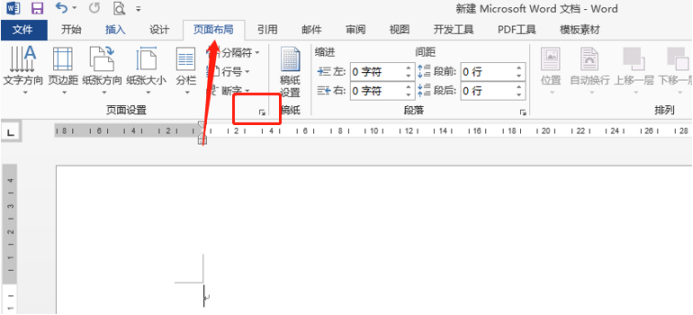
2、之后,点击小方块标志,弹出【页面设置】设置框,我们选择【文档网格】。如下图所示。
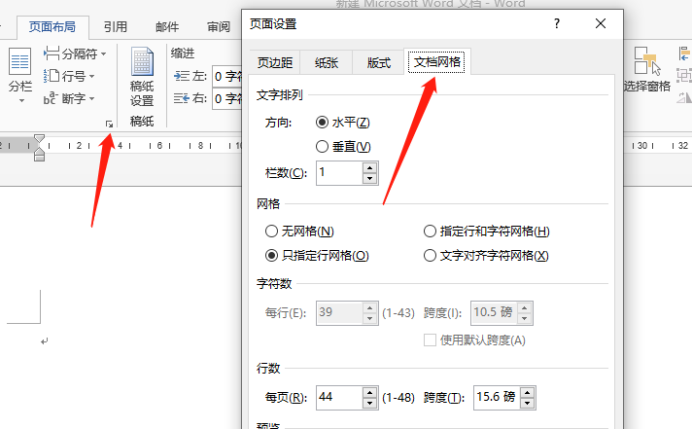
3、我们可以看到在这个界面有很多设置选项,比如每行容纳的字符数,当然行数很明显也在里边有设置选项,我们可以根据具体要求,确定行数。我们试着设置一下5行,如下图所示。
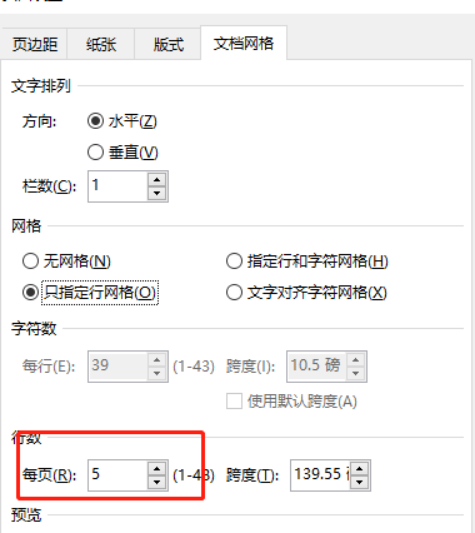

1、演示:以截图为准 2、安装说明: 1,运行 你的域名/install/index.php填写相关信息进行安装, 2,安装后运行 你的域名/dede进入后台--系统--数据备份/还原---点击右上数据还原---开始还原数据 3, 系统--系统基本设置--站点设置--域名改为你的域名(否则显示不正常) 这一步很重要 更新主页HTML 更新栏目HTML 更新文档HT
4、设置完成之后,为验证效果,我们可以随意输入一些文字,下图中我们输入几行文字,word行数确实就只有一页五行。效果如下。
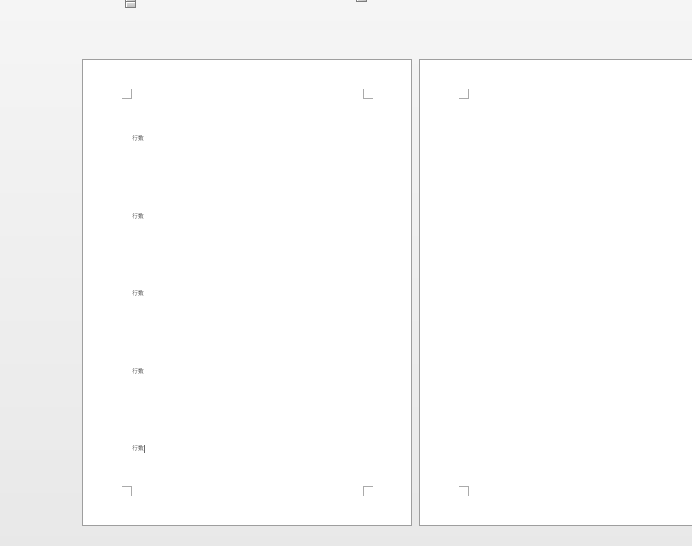
word行数的设置方法就是如此简单、快捷,你是不是掌握了呢?可以试着设置一下,看看能不能配合进行其他的设置,学会举一反三。






























